Виправити Неможливо відкрити PDF-файли в Internet Explorer
Різне / / November 28, 2021
Виправити Неможливо відкрити PDF-файли в Internet Explorer: Internet Explorer зіткнувся з новою проблемою, через яку він не може відкрити файли .pdfs, і все, що ви отримуєте, це жовтий трикутний знак оклику та попередження «Помилка на сторінці». Хоча доступ до файлу можна отримати в інших браузерах, таких як Google Chrome або Firefox, але не в Інтернеті Explorer. Аналогічно, така ж помилка відображається, якщо ви спробуєте відкрити PDF-файли в Microsoft Edge, тож ви можете сміливо припустити, що це проблема як з Microfot Edge, так і з Internet Explorer. Коли ви спробуєте відкрити PDF-файли в Internet Explorer або Microsoft Edge, ви зіткнетеся з таким повідомленням про помилку:
Internet Explorer перестав працювати. Через проблему перестала працювати правильно програма.
Windows закриє програму та повідомить вас, якщо рішення доступне.
АБО
Adobe Acrobat не підтримує режим Enhanced Protection Mode (EPM) Internet Explorer. Установіть останню версію Adobe Reader або вимкніть EPM в Internet Explorer.

У попередніх версіях Internet Explorer завантаження файлів pdf займало багато часу і іноді він використовувався під час завантаження файлу, і в такому випадку ви могли просто завершити процес за допомогою Task менеджер. Але якщо ви взагалі не можете відкрити PDF-файли в Internet Explorer, вам потрібно якомога швидше вирішити цю проблему. Тож, не витрачаючи часу, давайте подивимося, як насправді виправити Неможливість відкрити PDF-файли в Internet Explorer за допомогою наведених нижче кроків з усунення несправностей.
Примітка: Перш ніж продовжити, переконайтеся, що ваш Adobe або Acrobat Reader оновлений.
Зміст
- Виправити Неможливо відкрити PDF-файли в Internet Explorer
- Спосіб 1. Скиньте налаштування відображення PDF у браузері
- Спосіб 2. Увімкніть розширення Adobe PDF Reader
- Спосіб 3. Змініть параметри безпеки Internet Explorer
- Спосіб 4. Очистіть кеш Internet Explorer
- Спосіб 5. Відтворіть папки тимчасових файлів Інтернету
- Спосіб 6. Виправлення реєстру
Виправити Неможливо відкрити PDF-файли в Internet Explorer
Обов'язково створити точку відновлення на випадок, якщо щось піде не так.
Спосіб 1. Скиньте налаштування відображення PDF у браузері
1. Закрийте Internet Explorer або будь-який інший браузер, перш ніж продовжити.
2. Відкрити Acrobat або Adobe Reader а потім у меню натисніть на Редагувати а потім виберіть вподобання.
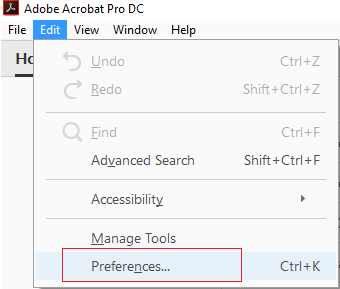
3. Тепер на панелі ліворуч, де можна вибрати категорії Інтернет.
4.Зніміть прапорець Показувати PDF у браузері, а потім натисніть кнопку ОК.

5. Перезапустіть Internet Explorer.
Спосіб 2. Увімкніть розширення Adobe PDF Reader
1. Відкрийте Internet Explorer і натисніть Альт ключ для виклику меню.
2.У меню IE натисніть на Інструменти > Керування надбудовами.

3.Знайди Adobe PDF Reader або Acrobat Reader зі списку доповнень.

4. Обов'язково ввімкніть вищевказані розширення, натиснувши Кнопка ввімкнути на дні.
4. Перезапустіть браузер і перевірте, чи зможете ви це зробити Виправити Неможливо відкрити PDF-файли в Internet Explorer.
Спосіб 3. Змініть параметри безпеки Internet Explorer
1. Натисніть клавішу Windows + R, а потім введіть inetcpl.cpl і натисніть Enter, щоб відкрити Властивості Інтернету.

2. Перейдіть на Вкладка Безпека а потім клацніть піктограму з позначкою «Інтернет“.
3. Налаштуйте рівень безпеки на «Середній-високий” або тільки “Середній», перетягнувши повзунок донизу.
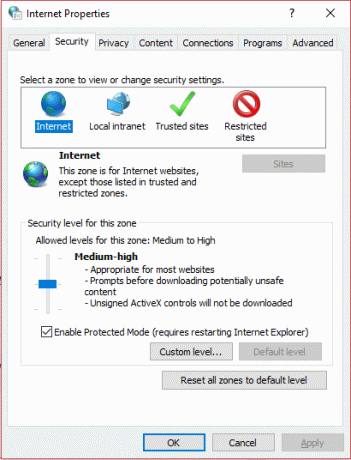
Примітка. Щоб увімкнути повзунок, натисніть кнопку Кнопка рівня за замовчуванням.
4. Натисніть Застосувати, а потім ОК.
5. Перезапустіть браузер і перевірте, чи зможете ви це зробити Виправити Неможливо відкрити PDF-файли в Internet Explorer.
Спосіб 4. Очистіть кеш Internet Explorer
1. Натисніть клавішу Windows + R, а потім введіть «inetcpl.cpl” (без лапок) і натисніть Enter, щоб відкрити Властивості Інтернету.

2. Тепер під Історія перегляду на вкладці Загальні, натисніть на Видалити.

3. Далі переконайтеся, що позначено наступне:
- Тимчасові файли Інтернету та файли веб-сайтів
- Файли cookie та дані веб-сайту
- Історія
- Історія завантаження
- Дані форми
- Паролі
- Захист від відстеження, фільтрація ActiveX і не відстежуйте

4. Потім натисніть Видалити і дочекайтеся, поки IE видалить тимчасові файли.
5. Перезапустіть Internet Explorer і перевірте, чи зможете ви це зробити Виправити Неможливо відкрити PDF-файли в Internet Explorer.
Спосіб 5. Відтворіть папки тимчасових файлів Інтернету
1. Натисніть клавішу Windows + R, а потім введіть inetcpl.cpl і натисніть Enter, щоб відкрити Властивості Інтернету.

2. На вкладці Загальні натисніть на Налаштування під історією перегляду.
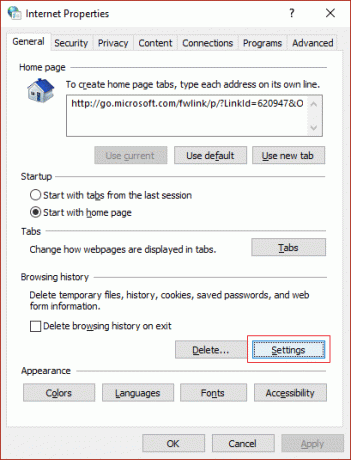
3. Тепер під Тимчасові файли Інтернету на вкладці, ви побачите поточне місцезнаходження, обов’язково запишіть його.

4. Далі натисніть на Перемістити папку кнопку внизу та перейдіть до того самого місця, яке ви зазначили на кроці 3.
Примітка. Переконайтеся, що в параметрах папки встановлено галочку «Показати приховані файли, папки та драйвери” та зніміть прапорець “Приховати захищений файл операційної системи“.

5. Якщо ви не можете вибрати ту саму папку, тоді створити нову папку потім виберіть цю папку. Збережіть зміни та вийдіть.
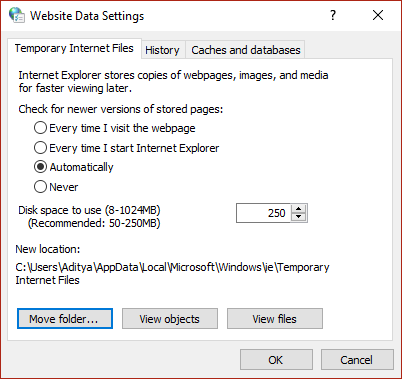
6. Знову виконайте те саме налаштування, а потім знову спробуйте встановити папку, яку ви зазначили на кроці 3.
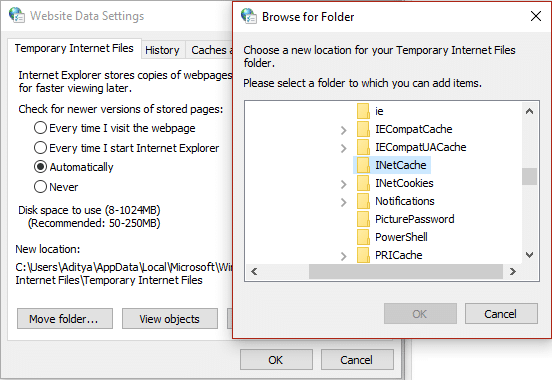
7. Перезавантажте ПК, щоб зберегти зміни.
Спосіб 6. Виправлення реєстру
1. Натисніть клавішу Windows + R, а потім введіть regedit і натисніть Enter, щоб відкрити редактор реєстру.

2. Перейдіть до наступного розділу реєстру:
HKEY_CURRENT_USER\Software\Microsoft\Internet Explorer\Main
3. Тепер у правій панелі вікна знайдіть TabProcGrowth DWORD, якщо ви не можете знайти його, вам потрібно вручну створити це DWORD.

4. Клацніть правою кнопкою миші на Main, а потім виберіть Новий > DWORD (32-розрядний) Значення. Назвіть цей щойно створений DWORD як TabProcGrowth.
5. Двічі клацніть на ньому та змініть його значення на 1. Натисніть ОК і закрийте редактор реєстру.
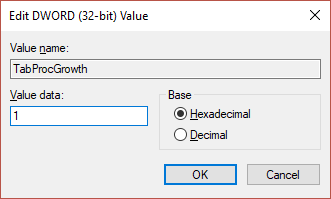
6. Перезавантажте комп'ютер, щоб зберегти зміни, і знову перевірте, чи усунена помилка чи ні.
Рекомендовано для вас:
- Виправити помилку магазину Windows 0x803F7000 у Windows 10
- Виправити Windows заблокувала це програмне забезпечення, оскільки воно не може підтвердити видавця
- 8 способів усунути проблеми зі звуком у Windows 10
- Виправити Неможливо відкрити папки електронної пошти за замовчуванням. Не вдалося відкрити інформаційний магазин
Ось це у вас успішно Виправити Неможливо відкрити PDF-файли в Internet Explorer але якщо у вас все ще є запитання щодо цієї публікації, не соромтеся задавати їх у розділі коментарів.



